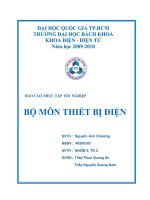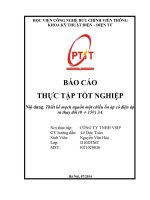BÁO CÁO THỰC TẬP TỐT NGHIỆP THIẾT KẾ HỆ THỐNG MẠNG LAN
Bạn đang xem bản rút gọn của tài liệu. Xem và tải ngay bản đầy đủ của tài liệu tại đây (1.47 MB, 35 trang )
Hoàng văn Thủy
Lớp:T11k53
LỜI CẢM ƠN
Trong thời gian thực tập vừa qua tuy có khó khăn vì lần đầu bỡ ngỡ làm quen khi
xây dựng và thiết lập một hệ thống các dịch vụ mạng nhưng được sự giúp đỡ của giáo
viên hướng dẫn Lê Văn Điệp và các giáo viên trong khoa Công Nghệ Thông Tin,cơ sở
vật chất của nhà trường, sự đoàn kết, cộng tác nhiệt tình của các bạn trong nhóm thực
tập đã giúp chúng em đã hoàn thành kỳ thực tập của mình.Tuy nhiên do những nguyên
nhân khách quan và hạn chế của bản thân nên em không thể tránh khỏi những sai sót.
Chính vì vậy, chúng em rất mong nhận được sự chỉ bảo của các thầy, các cô cùng các
bạn để kết quả nghiên cứu của em được hoàn thiện hơn.
Trong thời gian thực tập tại trường, chúng em đã nhận được sự giúp đỡ tận tình
của các thầy cô giáo trong khoa Công nghệ Thông tin, đặc biệt là thầy Lê Văn Điệp đã
giúp chúng em hoàn thành được kỳ thực tập này.
Em xin chân thành cảm ơn !
1
LỜI NÓI ĐẦU
Cùng với sự phát triển nhanh chóng của nền kinh tế. Vấn đề ứng dụng hệ
thống.Mạng thông tin vào điều hành và sản xuất trong doanh nghiệp ngày càng được
đẩy mạnh.
Nhà quản lý mong muốn Quản trị viên mạng thông tin phải nắm được hầu hết
các công nghệ mạng để nhanh chóng triển khai, ứng dụng những công nghệ mạng tiên
tiến vào phục vụ điều hành sản xuất cũng như lập kế hoạch xây dựng và bảo vệ hệ
thống thông tin nội bộ của doanh nghiệp tránh khỏi mọi nguy cơ tấn công. Với cuốn
giáo trình này, tôi cố gắng tập trung đi sâu vào các công nghệ mới nhất hiện đang được
áp dụng trong doanh nghiệp tại thời điểm hiện tại.
Sau đây là một hệ thống quản trị mạng của một doanh nghiệp vừa và nhỏ:
A.Sơ đồ mô tả hệ thống mạng:
- Hệ thống mạng gồm 5 máy:DNS server,Mail server,Web server,ISA
server,FTP server và các máy khách.
- Ta đặt IP các máy như sau:
+DNS server:
IP Address:172.168.1.2
Default Gateway:172.168.1.1
Prefered DNS server: 172.168.1.2
2
+ISA server
*LAN Interface:
IP Address:172.168.1.1
Default Gateway:172.168.1.1
Prefered DNS server:172.168.1.2
*WAN Interface:
IP Address:192.168.1.100
Default Gateway:192.168.1.1
Prefered DNS server:8.8.8.8
+MAIL server:
IP Address:172.168.1.3
Default Gateway:172.168.1.1
Prefered DNS server:172.168.1.2
+FTP server:
IP Address:172.168.1.4
Default Gateway:172.168.1.1
Prefered DNS server:172.168.1.2
+WEB server:
IP Address:172.168.1.6
Default Gateway:172.168.1.1
Prefered DNS server:172.168.1.2
B.TIẾN HÀNH CÀI ĐẶT VÀ XÂY DỰNG HỆ THỐNG:
I. Cài đặt domain controller(DC)
KN :là máy chủ được cấu hình quản lý một domain trong mô hình
server/client và cũng là bộ điều khiển cung cấp chức năng bảo mật và khả năng
bảo mật cho mạng và các tài khoản được nhóm lại với nhau để quản lý một cách
tập trung.
3
Chức năng :Máy chủ domain Controller cung cấp một tiện ích là Active
Directory(AD) để quản trị domain có thể theo dõi và kiểm tra,thẩm định các tài
khoản người dùng (User name va Password).
*Nâng cáp lên DC :
- Click phải lên My Network Places chọn Properties, click phải lên card Lan
chọn Properties, chọn TCP/IP Properties, khai báo IP như sau:
+IP Address: 172.168.1.2
+Default Gateway: 172.168.1.1
+Prefered DNS server: 172.168.1.2
*Cài đặt domain:
- Click chuột trái vào Start –> Run.
- Nhập lệnh DCPROMOOK
- Cửa sổ Welcome to the Active Directory Installation wizard hiện ra:
4
Next
Next
- Khi đó xuất hiện hộp thoại Active Directory Installation wizard
5
- Chọn Domain Controller for a New Domain(bộ điều khiển miền cho 1 tên
miền mới)
Nhấn Next để tiếp tục.
- Chọn Domain in new Forest (tạo domain trong 1 forest mới)
Nhấn Next
- Hộp thoai New Domain Name :
6
- Nó yêu cầu nhập Full DNS name for new domain
Nhập vào tên domain thuctap.com.vn rồi nhấn Next
- Ở NetBIOS Domain Name này:
- Nhập cho Domain NetBios name là “THUCTAP” Nhấn Next.
7
- Đến Database and Log Location (Cho biết vị trí lưu trữ CSDL của Active
Directory và các tập tin Log)
- Màn hình SysVol ấn next.
8
- Chọn Install and configure the DNS server on this computer,and set this
computer to use this DNS server as its preferned DNS server. (Cài đặt và cấu hình
các máy chủ DNS trên máy tính này, và thiết lập máy tính này để sử dụng máy chủ
DNS là máy chủ DNS ưa thích)
Next.
9
- Chon Permission compatible with pre-Windows 2000 server operating
systems (Sự cho phép tương thích với phiên bản Windows 2000 nếu trong hệ thống có
các server sử dụng HĐH phiên bản trước Windows 2000)
+Select this option if you run server programs one pre-Windows 2000
server operating systems or on Windows 2000 or Windows Server 2003
operating systems that are members of fre-Windows 2000 domains( Chọn tùy
chọn này nếu bạn chạy các chương trình máy chủ trước khi máy chủ Windows
2000 hệ thống điều hành hoặc trên Windows 2000 hoặc Windows Server 2003
hệ điều hành là thành viên của phiên bản Windows 2000)
Next
- Đến hội thoại Directory Services Restore Mode Administrator Password
- Nhập password là :”thuctap123” rồi Next.
- Rồi đến hội thoại Summary:
10
Next .
- Cửa sổ này cho thấy thông tin chương trình đang cài đặt .
- Khi quá trình cài đặt kết thúc
11
Nhấn Finish để kết thúc quá trình cài đặt.
- Cuối cùng máy tính đòi khởi động lại máy để hoàn thành cài đặt.
II.DNS
1.Giới thiệu về DNS:
Khi một máy tính hoặc thiết bị mạng tham gia vào hệ mạng chúng đều giao tiếp
với nhau bằng địa chỉ IP. Để thuận tiện cho việc sử dụng và dễ nhớ ta dùng tên
(Domain name) để xác định vị trí của thiết bị đó . Hệ thống tên miền DNS được sử
dụng để ánh xạ tên miền thành địa chỉ IP.
Dịch vụ DNS hoạt động theo mô hình Client-server:Phần server gọi là máy chủ
phục vụ tên hay còn gọi là Name server, còn phần Client là trình phân giải tênResolver. Name server chứa các thông tin CSDL của DNS, còn Resolver đơn giản chỉ
12
là các hàm thư viện dùng để tạo các truy vấn (Query) và gửi chúng qua đến Name
server. DNS được thi hành như một giao thức tầng Application trong mạng TCP/IP.
2. Phân giải tên thành IP:
Máy Client sẽ gửi yêu cầu cần phân giải địa chỉ IP của máy tính có
dns.thuctap.com.vn đến name server cục bộ. Khi nhận được yêu cầu của
Resolver,Name server cục bộ sẽ phân giải tên này và xét xem tên miền này có do mình
quản lý hay không. Nếu như tên này do Server cục bộ quản lý,nó sẽ trả lời địa chỉ IP
của tên máy đó ngay cho Resolver.Ngược lại ,server cục bộ sẽ truy vấn đến Root Name
server gần nhất mà nó biết được.Root Name Server sẽ trả lời địa chỉ IP của name
server quản lý tên miền vn. Máy chủ Name Server cục bộ lại hỏi tiếp name server quản
lý miền vn và được tham chiếu đến máy chủ miền com.vn. Máy chủ quản lý com.vn
chỉ dẫn máy name server cục bộ tham chiếu đến máy chủ quản lý miền thuctap.com.vn.
Cuối cùng máy name server cục bộ truy vấn máy chủ quản lý miền thuctap.com.vn và
nhận được câu trả lời.
3. Phân giải IP thành tên máy:
- Ánh xạ địa chỉ IP thành tên máy tính được dùng để diễn dịch các tập tin log
cho dễ đọc hơn. Nó còn dùng trong một số trường hợp chứng thực trên hệ thống UNIX
(kiểm tra các tập tin .rhost hay host.equiv). Trong không gian tên miền đã nói trên dữ
liệu bao gồm cả địa chỉ IP được lập chỉ mục theo tên miền. Do đó với một tên miền đã
cho việc tìm ra địa chỉ IP khá dễ dàng.
Để có thể phân giải tên máy tính của một địa chỉ IP, trong không gian tên miền người
ta bổ sung thêm một nhánh tên miền mà được lập chỉ mục theo địa chỉ IP. Phần không
gian này có tên miền là in-addr.arpa.
- Mỗi nút trong miền in-addr.arpa có một tên nhãn là chỉ sổ thập phân của địa
chỉ IP. Ví dụ miền in-addr.arpa có thể có 225 subdomain, tương ứng với 225 giá trị từ
0 đến 224 của byte đầu tiên trong địa chỉ IP. Trong mỗi Subdomain lại có
225subdomain con nữa ứng với byte thứ hai. Cứ như thế và đến byte thứ tư có các bản
ghi cho biết tên miền đầy đủ của các máy tính hoặc các mạng có địa chỉ IP tương ứng.
Khi đọc tên miền địa chỉ IP sẽ xuất hiện theo thứ tự ngược.
4. Phân loại Domain Name server:
Rất nhiều loại Domain Name Server được tổ chức trên Internet. Sự phân loại
này tùy thuộc vào nhiều nhiệm vụ mà chúng sẽ đảm nhận.
13
- Primary Name Server :Mỗi miền phải có một Primary Name Server. Server
này được đăng ký trên Internet để quản lý miền. Mọi người trên Internet đều biết tên
máy tính và địa chỉ IP của server này. Người quản trị DNS sẽ tổ chức những tập tin cơ
sở dữ liệu trên Primary Name Server. Server này có nhiệm vụ phân giải tất cả các máy
trong miền hay zone.
- Secondary Name Server :Mỗi miền có một Primary Name Server để quản lý
cơ sở dữ liệu của miền. Nếu như server này ngưng hoạt động vì một lý do nào đó thì
việc phân giải tên máy tính thành địa chỉ IP và ngược lại xem như bị gián đoạn. Việc
gián đoạn này làm ảnh hưởng rất lớn đến những tổ chức có nhu cầu trao đổi thông tin
ra ngoài internet cao. Nhằm khắc phục nhược điểm này, những nhà thiết kế đã đưa ra
một máy chủ dự phòng gọi là Secondary (hay Slave) Name Server. Server này có
nhiệm vụ sao lưu tất cả những dữ liệu trên Primary Name Server và khi Primary Name
Server bị gián đoạn thì nó sẽ đảm nhận việc phân giải tên máy tính thành địa chỉ IP và
ngược lại. Trong một miền, có thể có một hay nhiều Secondary Name Server. Theo
một chu kỳ, Secondary sẽ sao chép và cập nhật cơ sở dữ liệu từ Primary Name Server.
Tên và địa chỉ IP của Secondary Name Server cũng được mọi người trên Internet biết
đến.
- Caching Name Server :Caching Name Server không có bất kỳ tập tin cơ sở
dữ liệu nào. Nó có chức năng phân giải tên máy trên những mạng ở xa thông qua
những Name Server khác. Nó lưu giữ lại những tên máy đã được phân giải trước đó và
được sử dụng lại những thông tin này nhằm mục đích :
- Làm tăng tốc độ phân giải bằng cách sử dụng cache.
- Giảm bớt gánh nặng phân giải tên máy cho các Name Server.
5. Resource Record (RR)
Resource Record là mẫu thông tin dùng để mô tả các thông tin về CSDL DNS,
các mẫu tin này được lưu trong các file cơ sở dữ liệu DNS (\systemroot\system32\dns).
- NS (Name Server): Record cần có trong zone là NS (Name server) record.
Mỗi Name Server cho zone sẽ có một NS Record.
Cú pháp: [domain_name] IN NS [DNS-server_name]
- A (Address) và CNAME (Canonical Name): Record A (Address) ánh xạ tên
máy (hostname) vào địa chỉ IP. Record CNAME (canonical name) tạo tên bí danh alias
trỏ vào một tên canonical. Tên canonical là tên host trong record A hoặc lại trỏ vào 1
tên canonical khác.
Cú pháp- record A: [tên-máy-tính] IN A [địa-chỉ-ip]
- PTR (Pointer): Record PTR (Pointer) dùng để ánh xạ địa chỉ IP thành
hostname.
Cú pháp: [Host-ID.{Reverse_Lookup_Zone}] IN PTR [tên-máy-tính]
6. Các bước cài đặt và cấu hình DNS
14
Khi ta nâng cấp máy chủ lên domain controller hoặc cài đặt DNS trên máy
stand-alone Windows Server 2003 từ tùy chọn Networking services trong thành phần
Add/Remove Program.
a.các bước cài đặt:
• Cài đặt dịch vụ DNS trên Windows Server 2003 đòi hỏi phải cung
cấp địa chỉ IP tĩnh.
• Chọn Start/Control Panel/Add/Remove Program.
• Chọn Add or Remove Windows Components trong hộp thoại
Windows components.
• Tiếp đó ta chọn Network Services sau đó chọn nút Details.
- Chọn Domain Name System DNS, sau đó chọn nút OK.
15
Next.
Sau đó hệ thống sẽ chép các tập tin cần thiết để cài đặt dịch vụ (phải đảm bảo có
đĩa CDROM Windows 2k3 trên máy cục bộ hoặc có trể truy xuất tài nguyên này từ
mạng). Chọn Finish để hoàn tất quá trình cài đặt .
b.Cấu hình dich vụ DNS
Đặt Prefer DNS là IP của máy DNS
IP Address: 172.168.1.2
Default Gateway: 172.168.1.1
Prefered DNS server: 172.168.1.2
-Vào Start/Run gõ lệnh DNSMGMT.MSC
- Nếu ta không cài DNS cùng với quá trình cài Active Directory thì không có
zone nào được cấu hình mặc định.
16
- Event Viewer: Đây là trình theo dõi sự kiện nhật ký dịch vụ DNS, nó sẽ lưu
các thông tin về: cảnh giác (alert), cảnh báo (warnings), lỗi (errors).
- Forward Lookup Zones: Chứa tất cả các zone thuận của dịch vụ DNS, zone
này được lưu tại máy DNS Server.
- Reverse Lookup Zones: Chứa tất cả các zone nghịch của dịch vụ DNS, zone
này được lưu tại máy DNS Server
c. Tạo Forward Lookup Zone
Forward Lookup Zone để phân giải địa chỉ tên máy (hostname) thành
địa chỉ IP.
- Các bước thực hiện:
• Chọn nút Start/Administrative Tools/DNS.
• Chọn tên DNS server, sau đó Click chuột phải chọn New Zone.
• Chọn Next trên hộp thoại Welcome to New Zone Wizard.
• Chọn Zone Type là Primary Zone Next.
• Chọn Forward Lookup Zone Next.
Chỉ định Zone Name để khai báo tên Zone (thuctap.com.vn), chọn Next.
Từ hộp thoại Zone File, ta có thể tạo file lưu trữ cơ sở dữ liệu cho Zone
(zonename.dns) hay ta có thể chỉ định Zone File đã tồn tại sẵn ( Tất cả các file
này được lưu lại tại %systemroot%\system32\dns), tiếp tục chọn Next.
Hộp thoại Dynamic Update để chỉ định zone chấp nhận Secure Update,
nonsecure Update hay chọn không sử dụng Dynamic Update, chọn Next.
Chọn Finish để hoàn tất.
d.Tạo Reverse Lookup Zone
17
Sau khi ta hoàn tất quá trình tạo Zone thuận ta sẽ tạo Zone nghịch
(Reverse Lookup Zone) để hỗ trợ cơ chế phân giải địa chỉ IP thành tên máy
(hostname).
- Để tạo Reverse Lookup Zone ta thực hiện trình tự các bước sau:
• Chọn Start /Programs/Administrative Tools/DNS.
• Chọn tên của DNS server, click chuột phải chọn New Zone
• Chọn Next trên hộp thoại Welcome to New Zone Wizard.
• Chọn Zone Type là Primary Zone Next.
• Chọn Reverse Lookup Zone Next.
• Điền địa chỉ (NetID) của địa chỉ IP trên Name Server Next.
- Hộp thoại Dynamic Update để chọn chỉ định zone chấp nhận Sercure
Update, nonsecure Update hay không sử dụng Dynamic Update, chọn Next.
18
- Chọn Finish để hoàn tất.
- Máy Server vào Start -> Run CMD -> gõ lệnh Ipconfig/registerDNS
e. Tạo Rescource Record (RR).
Sau khi ta tạo zone thuận và zone nghịch, mặc định hệ thống sẽ tạo ra hai
resource record NS và SOA.
Tạo RR A.
Để tạo RR A để ánh xạ hostname thành tên máy, để làm việc này ta Click chuột
Forward Lookup Zone, sau đó Click chuột phải vào tên Zone /New Host, sau đó ta
cung cấp một số thông tin về Name, IP Address, sau đó chọn Add Host.
Chọn Create associated pointer (PTR) record để tạo RR PTR trong zone nghịch.
19
Tạo RR CNAME
Trong trường hợp ta muốn máy chủ DNS server vừa có tên dns1.thuctap.com.vn
vừa có tên ftp.thuctap.com.vn , www.thuctap.com.vn, mail.thuctap.com.vn, để phản
ánh đúng chức năng là một DNS server, FTP, Mail Server, Web server… để tạo RR
Alias ta thực hiện như sau:
• Click chuột Forward Lookup Zone, sau đó Click chuột phải vào tên Zone
/ New Alias (CNAME) sau đo ta cung cấp một số thông tin về:
• Alias Name: Chỉ định tên Alias ( ftp, mail, www).
• Full qulified domain name (FQDN) for target host: chỉ định tên host
muốn tạo Alias ( ta có thể gõ tên host vào mục này hoặc chọn nút Browse
sau đó chọn tên host).
20
f.Kiểm tra hoạt động dịch vụ DNS.
Sau khi ta hoàn tất quá trình zone thuận, zone nghịch, và mô tả một số RR cần
thiết. Muốn kiểm tra quá trình hoạt động của dịch vụ DNS ta thực hiện các bước sau:
- Khai báo Resoler: Để chỉ định rõ DNS Client biết địa chỉ máy DNS Server hỗ
trợ việc phân giải tên miền. Để thực hiện khai báo Resolver ta chọn Start/ Settings /
Network Connections/ Chọn Properties của Local Area Connection / Chọn Properties
của Internet Control (TCP/IP), sau đó chỉ định hai thông số.
+ Referenced DNS server: Địa chỉ của máy chủ Primary DNS Server
(172.168.1.2).
+ Alternate DNS Server: Địa chỉ của máy DNS dự phòng hoặc máy chủ DNS
thứ hai.
Kiểm tra hoạt động: Ta có thể dùng công cụ nslookup để kiểm tra quá trình hoạt
động của dịch vụ DNS, phân giải resource record hoặc phân giải tên miền, để sử dụng
được công cụ nslookup ta vào Start / Run / nslookup.
III. CÀI VÀ CẤU HÌNH DHCP SERVER TRÊN MÁY SERVER
1. Giới thiệu dịch vụ DHCP
Mỗi thiết bị trên mạng có dùng bộ giao thức TCP/IP đều phải có một địa chỉ IP
hợp lệ, phân biệt. Để hỗ trợ cho vấn đề theo dõi và cấp phát các địa chỉ IP được chính
xác, tổ chức IETF đã phát triển ra giao thức DHCP (Dynamic Host Configuration
Protocol). Giao thức này được mô tả trong các RFC 1533, 1534, 1541 và 1542. Để có
thể làm một DHCP Server, máy tính Windows Server 2003 phải đáp ứng các điều kiện
sau:
- Đã cài dịch vụ DCHP.
- Mỗi interface phải được cấu hình bằng một địa chỉ IP tĩnh.
21
- Đã chuẩn bị sẵn danh sách các địa chỉ IP định cấp phát cho các máy client.
- Dịch vụ DHCP này cho phép chúng ta cấp động các thông số cấu hình mạng
cho các máy trạm (Client). Các hệ điều hành của Microsoft và các hệ điều hành như
Unix hoặc Macintosh đều hỗ trợ cơ chế nhận các thông số động, có nghĩa là trên các hệ
điều hành này phải có một DHCP Client. Cơ chế sử dụng các thông số mạng được cấp
phát động có ưu điểm hơn so với cơ chế khai báo tĩnh các thông số mạng như:
- Khắc phục được tình trạng đụng địa chỉ IP và giảm chi phí quản trị cho hệ
thống mạng.
- Giúp cho các nhà cung cấp dịch vụ (ISP) tiết kiệm được số lượng địa chỉ IP
thật (Public IP).
- Phù hợp cho các máy tính thường xuyên di chuyển qua lại giữa các mạng.
2. Cài đặt dịch vụ DHCP.
Vào Start Run gõ lệnh APPWIZ.CPL để vào Add Remove Program.
- Chọn Add Remove Window Component. Tại cửa sổ Windows Components
chọn Network Services ấn Detail.
22
- Trong hộp thoại Networking Services, nhấn chọn mục Dynamic Host
Configuration Protocol (DHCP) và nhấn OK.
- Trở lại hộp thoại Windows Components Wizard, nhấn chọn Next. Windows
2003 sẽ cấu hình các thành phần và cài đặt dịch vụ DHCP. Cuối cùng, trong hộp thoại
Completing the Windows Components Wizard, chọn Finish để kết thúc.
3. Cấu hình dịch vụ DHCP
Sau khi đã cài đặt dịch vụ DHCP, bạn sẽ thấy biểu tượng DHCP trong menu
Administrative Tools. Thực hiện các bước sau để tạo một scope để cấp phát địa chỉ:
Vào Start -> Run gõ lệnh DHCPMGMT.MSC đề vào DHCP.
- Trong cửa sổ DHCP, nhấp phải chuột lên biểu tượng Server của bạn và chọn
mục New Scope trong popup menu.
- Hộp thoại New Scope Wizard xuất hiện. Nhấn chọn Next.
- Trong hộp thoại Scope Name, bạn nhập vào tên và chú thích, giúp cho việc
nhận diện ra scope này. Sau đó nhấn chọn Next
23
- Hộp thoại IP Address Range xuất hiện. Bạn nhập vào địa chỉ bắt đầu và kết
thúc của danh sách địa chỉ cấp phát. Sau đó bạn chỉ định subnet mask bằng cách cho
biết số bit 1 hoặc nhập vào chuỗi số. Nhấn chọn Next.
- Hộp thoại Add Exclusions, bạn cho biết những địa chỉ nào sẽ được loại ra
khỏi nhóm địa chỉ đã chỉ định ở trên. Các địa chỉ loại ra này được dùng để đặt cho các
máy tính dùng địa chỉ tĩnh hoặc dùng để cho mục đích nào đó. Để loại một địa chỉ duy
nhất, bạn chỉ cần cho biết địa chỉ trong ô Start IP Address và nhấn Add. Để loại một
nhóm các địa chỉ, bạn cho biết địa chỉ bắt đầu và kết thúc của nhóm đó trong Start IP
Address và Stop IP Address, sau đó nhấn Add. Nút Remove dùng để hủy một hoặc
một nhóm các địa chỉ ra khỏi danh sách trên.
Next để tiếp tục.
24
Next.
- Trong hộp thoại Lease Duration tiếp theo, bạn cho biết thời gian các máy
trạm có thể sử dụng đị chỉ này. Theo mặc định, một máy Client sẽ cố làm mới lại địa
chỉ khi sử dụng được phân nửa thời gian cho phép. Lượng thời gian cho phép mặc định
là 8 ngày. Bạn có thể chỉ định lượng thời gian khác tùy theo nhu cầu. Sau khi đã cấu
hình xong, nhấn Next để tiếp tục.
- Hộp thoại Configure DHCP Options xuất hiện. Bạn có thể đồng ý :
+Chọn Yes, I want to configure these options now: để cấu hình các
tùy chọn phổ biến .
+Chọn No, I will configure these options later: hoặc không đồng ý, để
việc thiết lập này thực hiện sau.
25